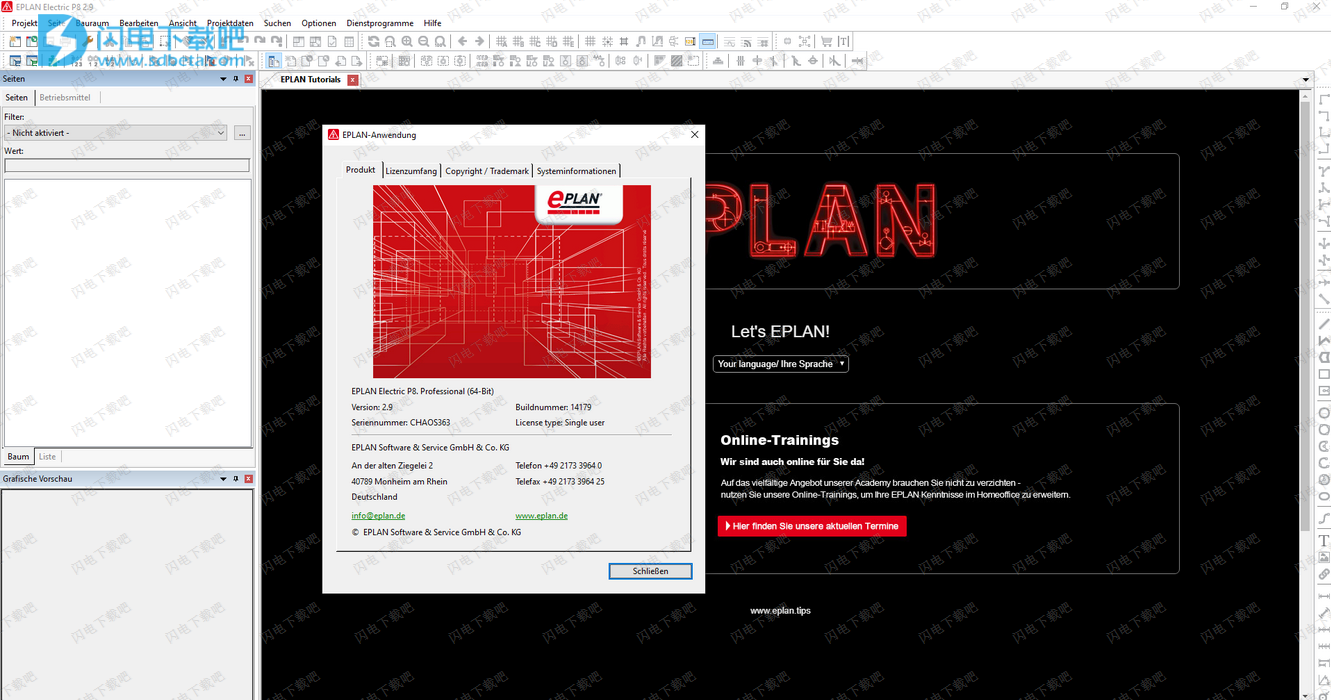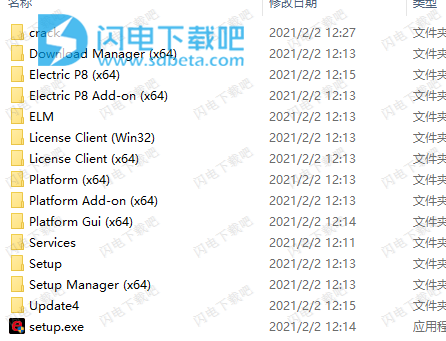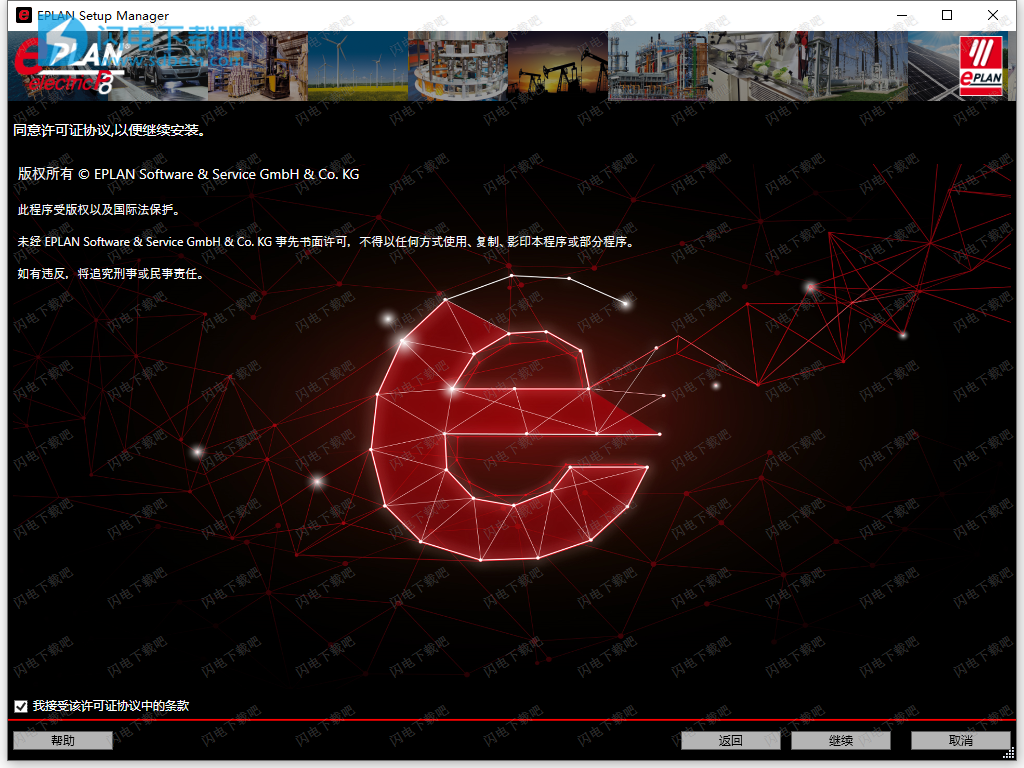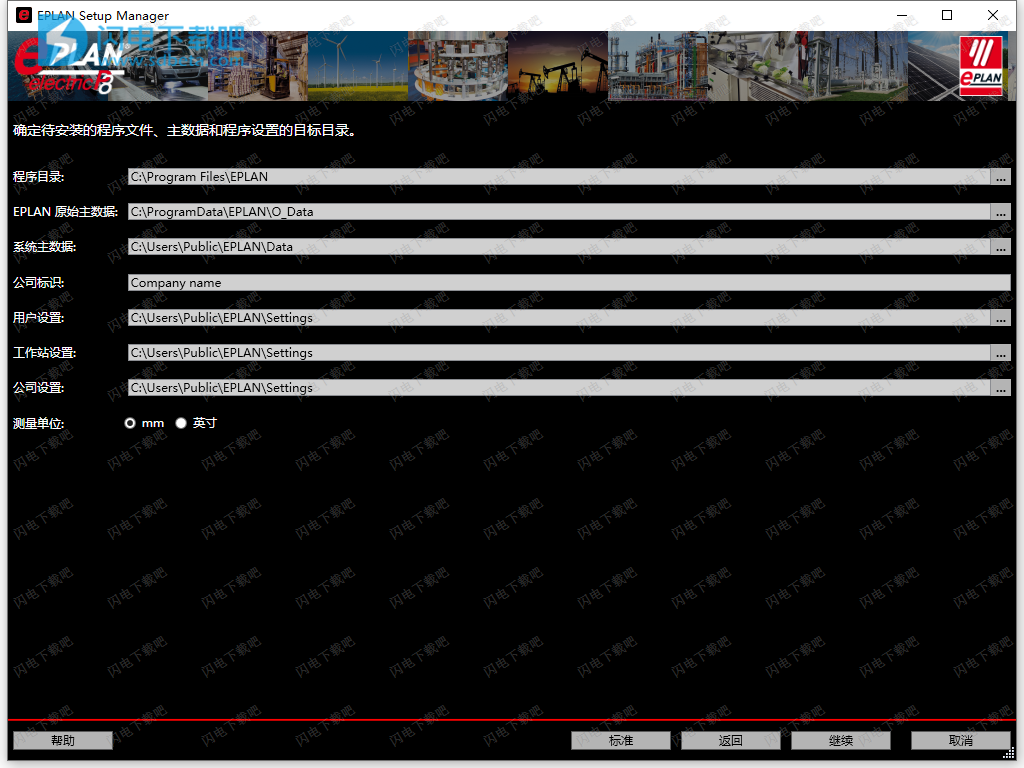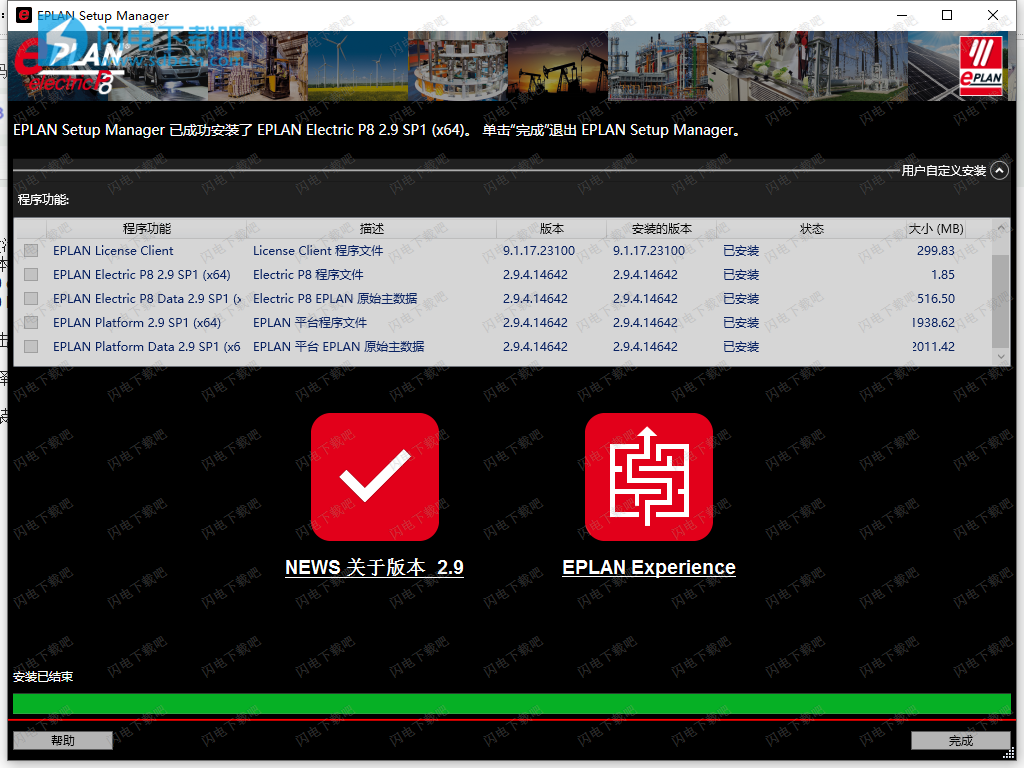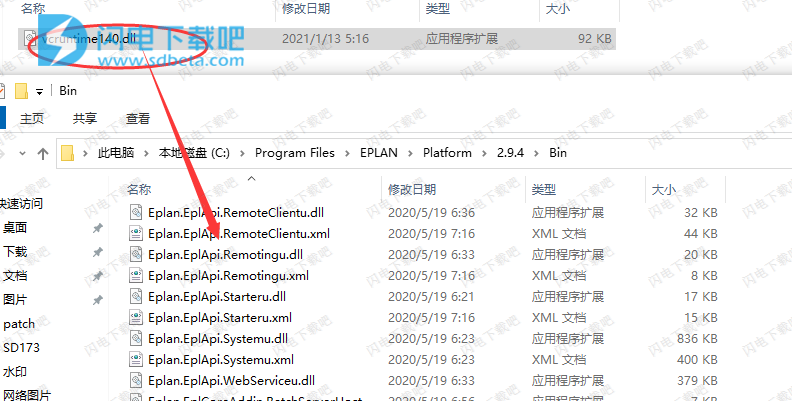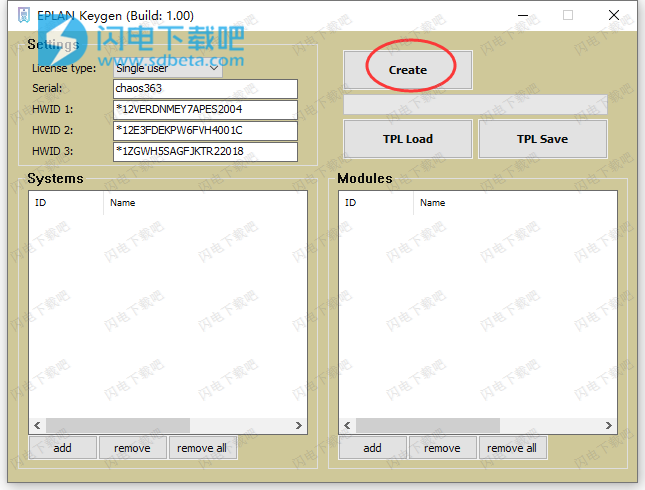智能零部件选择和管理:EPLAN Electric P8通过电气功能的完整定义,提供智能零部件选择并减少差错。例如,您可以根据元件的预定义逻辑电气特性和设计要求,选择具有正确连接点数的元件。
长期以来,循环再利用和标准化都是节省时间的重要因素。对于工程项目,将典型电路保存为EPLAN 宏,是一项重要举措,它可以加快新的工程项目设计。EPLAN Electric P8 一如既往地做更深层考虑:宏(典型电路)还可以包含变量、不同显示表达类型、甚至预置参数表(宏值集)。仅需轻点鼠标,就能对整个宏回路进行替换(宏变量),甚至可以对整个回路中的参数进行快速分配(宏值集),既高效、又低错。
EPLAN Electric P8的主数据和示例项目适用于多个全球标准,例如IEC,NFPA,俄罗斯GOST和中国GB标准。凭借端到端Unicode功能,该软件可根据自定义的翻译数据库生成多种语言的电路图和原理图。
使用帮助
1、项目
在EPLAN中,原理图及其附属的文档(如列表和总览等)将被创建为项目内部的页。一个项目除了项目页以外还包含所有项目中的已使用主数据(符号、图框、表格、部件数据等)下列情况是可能的:
可在EPLAN的主窗口创建、重命名和删除项目。请注意,在Windows专用的纸篓内进行删除;需要时,在那里可以重新恢复已删除项目。
可在EPLAN主窗口中打开和关闭项目。
可创建项目模板及基本项目,并在创建新项目时使用。
2、项目:原则
在EPLAN中创建原理图、从属文档,如列表和总览,作为项目内的页。项目为数据库,其中存储了项目页及全部项目中的已使用的主数据(符号、图框、表格和部件数据等)。
项目包含项目文件(*.elk)以及保存数据库和项目指定的主数据的目录。项目文件代表项目;通过项目文件可选择打开或解包项目。包含带项目数据的附属目录的参考。
项目文件可有不同的文件扩展名,例如:
*.elk:标准项目
*.elp:已打包的项目
*.elr:已关闭的项目/参考项目。
3、项目的文件扩展名和图标
在页导航器和项目管理树结构视图中说明下列图标和文件扩展名,涉及到了哪个项目类型:
图标
文件类型
含义
文件扩展名
EPLAN项目
能打开并编辑的标准EPLAN项目。在多用户操作状态下工作时,一个由此打开的项目可以同时由多个用户进行编辑。
*.elk
独占打开的EPLAN项目
已独占打开的EPLAN项目。仅允许您对此项目进行编辑。在多用户操作状态下工作时,其他用户无法访问由此打开的项目。
*.elk
写保护的EPLAN项目
已写保护打开的EPLAN项目。可查看此项目,但无法对其进行编辑。当您在多用户操作状态下工作时,其他用户可以对此项目进行编辑。
*.elk
压缩成包的EPLAN项目
已打包的项目。项目无法打开。图标仅显示在项目管理中。
生成通过:项目>打包。从*.elk项目中生成一个*.elp项目。
*.elp
归档的EPLAN项目
已锁定导出的的用于外部编辑的项目。可在EPLAN中打开写保护的项目,但不修改或删除。
生成通过:项目>备份>项目>方法“锁定文件供外部编辑”。在相同目录中从*.elk项目中生成*.els项目。另外在选择的备份目录中生成*.zw1备份文件。
*.els
---
EPLAN数据备份:项目
1)已锁定导出的EPLAN项目的备份文件
或
2)已归档的EPLAN项目的备份文件
或
3)已另外保存的项目的备份文件。生成通过:项目>备份>项目>方法“另存为”。*.elk项目保持相同目录不变。另外在选择的备份目录中生成*.zw1备份文件。
*.zw1
锁定导出并压缩成包的EPLAN项目
锁定导出并压缩成包的项目。此项目在能写保护打开前必须先解包。图标仅显示在项目管理中。
生成通过:项目>备份>项目>方法“锁定文件供外部编辑”。在项目管理中通过弹出菜单>打包将已锁定导出的项目打包。从*.elk项目中生成一个*.els项目。从*.els项目中生成一个*.elx项目。
*.elx
存档的EPLAN项目
项目无法打开。图标仅显示在项目管理中。
通过:项目>备份>项目>方法“归档”生成。在相同目录中从*.elk项目中生成*.ela项目。另外在选择的备份目录中生成*.zw1备份文件。
*.ela
已完成的EPLAN项目
已完成的项目。可在EPLAN中打开写保护的项目,但不修改或删除。
生成通过:工具>修订管理>完成项目。从*.elk项目中生成一个*.elr项目。
*.elr
EPLAN参考项目
参考项目。可在EPLAN中打开写保护的项目,但不修改或删除。
生成通过:工具>修订管理>项目的属性比较>生成参考项目。*.elk项目保持不变。另外将项目的副本生成为已关闭的*.elr项目。
REV*.elr
EPLAN修订项目
带有修订信息跟踪的项目。可打开并编辑此项目。
生成通过:工具>修订管理>修订信息跟踪>生成修订。从*.elk项目中生成一个*.ell项目。
*.ell
说明:
注意,在打开项目对话框中使用其它图标。在此可编辑的EPLAN项目已通过EPLAN使用的符号标识。
3、新建项目的模板
模板可在现有数据的基础上创建项目。如果通过项目管理、新建项目向导或直接创建项目,则必须有一个模板。新项目的模板是:
项目模板
基本项目。
可自行从项目中创建模板,并将其保存在可用驱动器的任意目录中并进行管理。
示例模板
在执行EPLAN标准安装后,例如,下列项目模板及基本项目位于..\模板\EPLAN和..\模板\<公司标识>目录下
文件名
含义
IEC_tpl001.ept
项目模板:IEC标识符结构已经预设置好
Num_tpl001.ept
项目模板:预设值顺序编号
GOST_tpl001.ept
项目模板:适用于根据GOST标准创建项目
IEC_bas001.zw9
基本项目:IEC标识符结构已经预设置好。包含主数据,例如:符号库、表格、图框。
Num_bas001.zw9
基本项目:预设值顺序编号。包含主数据,例如:符号库、表格、图框。
GOST_bas001.zw9
基本项目:适用于根据GOST标准创建项目。包含主数据,例如:符号库、表格、图框。
4、项目模板
项目模板是可从中创建新项目的模板。在此,项目模板中的数据被导入新项目。
文件类型
含义
EPLAN项目模板(*.ept)
项目模板/*.ept文件:可以从*.ept文件中创建新项目并将EPLAN项目保存为*.ept文件。
EPLAN项目模板(*.epb)
项目模板/*.epb文件:此外可从*.epb文件中创建新项目。不能从EPLAN项目中创建*.epb文件。为此,使用*.ept文件或*.zw9文件。
项目模板包含下列项目设置和项目数据。
所有项目设置:项目设置为选项>设置>项目>"项目名"下的设置。为此,还包含页结构和设备结构的配置。
所有项目数据:项目数据,如未放置的和放置在页上的设备。
所有页:导入位于项目模板中的所有页。
提示:
如果想要从包含页的项目中创建不包含页的项目模板,则复制您的项目。从项目复本中删除页,并创建项目模板。
5、本项目
基本项目是可从中创建新项目的模板。在此将基本项目的所有数据导入新项目。
文件类型
含义
EPLAN基本项目(*.zw9)
基本项目/*.zw9文件:可以从*.zw9文件中创建新项目并将EPLAN项目保存为*.zw9文件。
一个基本项目可包含如下项目设置、项目数据和主数据。
所有项目设置。项目设置为选项>设置>项目>"项目名"下的设置。为此,还包含页结构和设备结构的配置。
所有项目数据:项目数据,如未放置的和放置在页上的设备。
所有页。导入位于基本项目中的所有页。
主数据:存储在项目中的主数据,如表格和符号。
已复制引入的外部文档和图片文件:已复制引入的外部文档和图片文件是指直接在链接时或稍候通过编辑>其它>链接复制到项目中的数据。
参考数据:在创建基本项目时,所有的参考数据被存储在项目中。参考数据是和项目(例如:通过超链接)链接的数据,但不包含在项目中。其中还包含外部文档、附带文档和图片文件。为了能在一个基本项目中保存数据,这些数据必须位于可访问的本地驱动器或网络驱动器上。通过http协议链接的数据未复制引入。
6、 打开项目时的编辑模式
一个项目可以在不同的编辑模式下打开:
默认:可对此项目进行编辑。当在多用户操作状态下工作时,一个由此打开的项目可以由多个用户同时进行编辑。
专有:仅允许您对此项目进行编辑。当在多用户操作状态下工作时,其他用户无法访问由此打开的项目。
写保护:可查看此项目,但无法对其进行编辑。当您在多用户操作状态下工作时,其他用户可以对此项目进行编辑。
在导航器的树形视图和列表视图内,通过灰色文本背景标识写保护项目。此外,单独的颜色设置为描述已打开的页面和布局空间提供使用。
说明:
编辑模式也会在最近打开项目的列表中显示。通过选择这样一个列表记录打开一个项目,然后将在列表中所显示的最后一次使用的编辑模式下打开此项目。
如果在项目设置中(选项>设置>项目>"项目名称">管理>常规)已激活打开时同步项目主数据复选框,则在打开"旧"项目时显示项目主数据询问。通过[用户自定义]按钮转到主数据同步-<项目名称>对话框,并可在此目标导入单个主数据。用[是]自动更新项目主数据。用[否]不更新项目主数据,可稍后执行项目主数据同步。
提示:
如果将已标记的*.elk项目文件从Windows浏览器拉到页导航器中,可借助拖放打开项目。
7、创建项目
可通过项目菜单或项目管理创建项目。在这两种方式中,均基于一个项目模板或基本项目创建项目。下面将介绍如何通过项目菜单创建项目。如果还未创建项目模板或基本项目,则可使用EPLAN的示例模板。
前提条件:
可访问项目模板或基本项目。
选择项目>新建菜单项。
在创建项目对话框的项目名称框中输入无文件扩展名的项目名称。
在模板框旁边点击[...],且在选择项目模板/基本项目对话框中转换到模板所在目录中。
在文件类型框中选择EPLAN项目模板(*.ept)或EPLAN基本项目(*.zw9)记录。
标记所需的模板,并点击[打开]。
点击[确定]。
在目标目录中创建新项目*.elk。
如果使用项目管理,则将新建项目自动读取到项目管理中。
提示:
可以在项目属性中显示已从哪个项目模板/基本项目创建了一个项目:
在页导航器中标记您的项目,并选择弹出菜单项属性。在属性选项卡中添加项目模板项目属性。显示已使用的项目模板/已使用的基本项目。
8、确定图框和路径编号
在创建一个项目时将从已选择的模板(项目模板或基本项目)中传输默认图框的设置以及路径编号、设备编号和PLC编号的设置。如果不希望保留模板中的设置,则可对设置进行调整。
前提条件:
已打开了一个项目。
确定默认图框
选择选项>设置>项目>"项目名称">管理>页菜单项。
在设置:页对话框的默认图框下拉菜单中选择"查找"记录。
请在选择图框对话框中切换到图框\EPLAN目录。
选中一个文件。
点击[打开]。
说明:
已选择的图框对路径编号无任何影响。
确定路径编号
选择选项>设置>项目>"项目名称">管理>页菜单项。
在设置:页对话框下的路径编号组边框内选择一个可用选项。
为了使项目中的路径编号使用修改的设置,必须在关闭此对话框后,通过工具>更新路径号来手动同步。
选择设备编号格式
选择选项>设置>项目>"项目名称">设备>编号(在线)菜单项。
在设置:编号(在线)对话框下的编号格式框内选择一种格式。
如需调整或创建一个格式,请点击[...]。
在编号格式对话框内,您可以设置编号格式。
点击[确定]。
选择PLC编号格式
选择选项>设置>项目>"项目名称">设备>PLC菜单项。
请您从设置:PLC对话框PLC相关设置框中的下拉列表中选择配置。
如需调整或创建一个配置,请点击[...]。
在设置:PLC相关对话框内,您可以确定用于编号的PLC相关设置。
点击[确定]。
9、创建基本项目
可通过项目菜单或项目管理创建基本项目。为了创建项目,可使用基本项目。如果从现有的项目中创建基本项目,则整个项目被存储在基本项目中。
前提条件:
已标记项目。
页导航器:项目>组织>创建基本项目。
项目管理:[附加]>创建基本项目。
在创建基本项目对话框中指定基本项目的保存位置和名称。
EPLAN推荐模板目录作为保存位置,此目录是在主数据的用户设置的设置:目录对话框中指定的。
点击[保存]。
创建基本项目*.zw9。
10、创建项目模板
可通过项目菜单或项目管理创建项目模板。为了创建项目,可使用项目模板。如果从一个现有的项目中创建项目模板,则将保存所有项目指定的设置和项目模板中的页。
前提条件:
已打开了一个项目。
项目菜单:项目>组织>创建项目模板。
项目管理:[附加]>创建项目模板。
在创建项目模板对话框中指定项目模板的保存位置和名称。
EPLAN推荐模板目录作为保存位置,此目录是在主数据的用户设置设置:目录对话框中指定的。
点击[保存]。
将会创建一个项目模板*.ept。